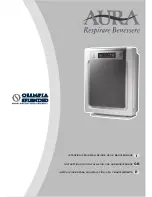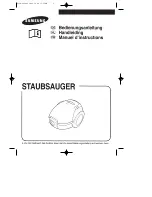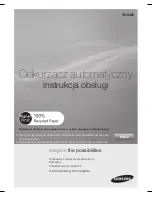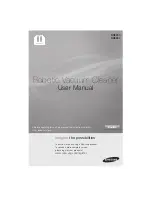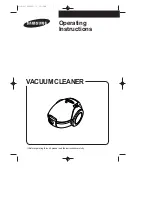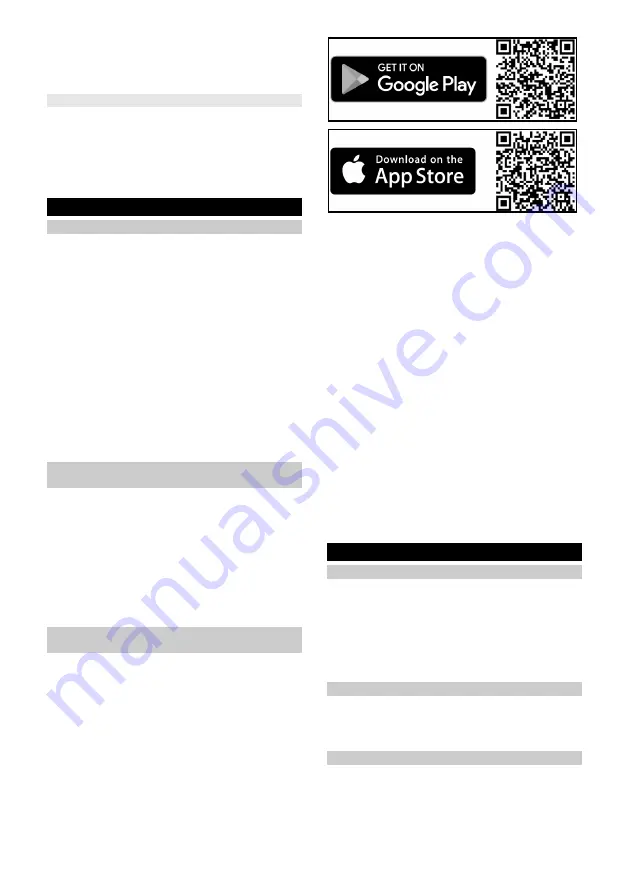
180
Româneşte
Pentru rezolvarea problemei, consulta
ț
i capitolul
.
Dac
ă
nu se întreprinde nicio ac
ț
iune în termen de
5 minute, robotul de cur
ăț
enie trece automat în modul
de repaus.
Modul „Nu deranja
ț
i”
Modul "Nu deranja
ț
i" este setat implicit. În modul „Nu
deranja
ț
i”, robotul de cur
ăț
enie nu reia o cur
ăț
are între-
rupt
ă
, nu efectueaz
ă
cur
ăță
rile programate
ș
i nu emite
avertismente sonore.
Modul „Nu deranja
ț
i” poate fi dezactivat în aplica
ț
ie.
Desc
ă
rcarea aplica
ț
iei este descris
ă
în capitolul
.
Prima punere în func
ţ
iune
A
ș
ezarea sta
ț
iei de înc
ă
rcare
몇
AVERTIZARE
Robotul de cur
ăț
enie RCV 5 poate fi înc
ă
rcat numai la
dispozitivul de înc
ă
rcare al unei sta
ț
ii de înc
ă
rcare cu
num
ă
rul de pies
ă
9.773-014.0.
●
Selecta
ț
i loca
ț
ia, astfel încât robotul de cur
ăț
enie s
ă
poat
ă
ajunge cu u
ș
urin
ță
la sta
ț
ia de înc
ă
rcare.
●
Asigura
ț
i o distan
ță
de cel pu
ț
in 0,5 m în stânga
ș
i în
dreapta sta
ț
iei de înc
ă
rcare
ș
i o distan
ță
de cel
pu
ț
in 1,5 m în fa
ț
a sta
ț
iei de înc
ă
rcare.
●
Loca
ț
ia nu trebuie s
ă
fie expus
ă
la lumina direct
ă
a
soarelui.
1. Configura
ț
i sta
ț
ia de înc
ă
rcare.
Figura B
2. Introduce
ț
i fi
ș
a aparatului de la cablul de alimentare
în suportul de cablu de pe partea lateral
ă
a sta
ț
iei de
înc
ă
rcare.
Figura C
3. Conecta
ț
i fi
ş
a de re
ț
ea.
Conectarea robotului de cur
ăț
enie la sta
ț
ia de
înc
ă
rcare
Figura D
1. A
ș
eza
ț
i robotul de cur
ăț
enie pe podea, în fa
ț
a sta
ț
iei
de înc
ă
rcare.
2.
Ț
ine
ț
i ap
ă
sat comutatorul Pornit /Oprit timp de
3 secunde.
Robotul de cur
ăț
enie se aprinde.
3. De îndat
ă
ce indicatorul se aprinde, a
ș
eza
ț
i manual
robotul de cur
ăț
enie la sta
ț
ia de înc
ă
rcare
ș
i asigu-
ra
ț
i-v
ă
c
ă
contactele de înc
ă
rcare fac contact bun.
Dup
ă
pornirea ini
ț
ial
ă
, robotul de cur
ăț
enie se depla-
seaz
ă
automat la sta
ț
ia de înc
ă
rcare.
Conectarea robotului de cur
ăț
enie la WiFi
ș
i
aplica
ț
ia
Robotul de cur
ăț
enie poate fi controlat direct prin inter-
mediul tastelor de la aparat sau prin intermediul unui
dispozitiv mobil compatibil WiFi. Pentru a putea utiliza
toate func
ț
iile disponibile, se recomand
ă
s
ă
controla
ț
i
robotul de cur
ăț
enie prin intermediul aplica
ț
iei Kärcher
Home Robots.
Înainte de a desc
ă
rca aplica
ț
ia, asigura
ț
i-v
ă
c
ă
sunt în-
deplinite urm
ă
toarele condi
ț
ii:
●
Dispozitivul mobil este conectat la internet.
●
Re
ț
eaua WiFi de 2,4 GHz este activat
ă
la router.
●
Este asigurat
ă
o acoperire WiFi suficient
ă
.
Aplica
ț
ia Kärcher Home Robots din Apple App Store
®
sau din Google Play™ Desc
ă
rca
ț
i aplica
ț
ia Store.
●
Google Play™
ş
i Android™ sunt m
ă
rci comerciale
sau m
ă
rci înregistrate Google Inc.
●
Apple
®
ş
i App Store
®
sunt m
ă
rci comerciale sau
m
ă
rci înregistrate Apple Inc.
Aplica
ț
ia Kärcher Home Robots dispune, printre altele,
de urm
ă
toarele func
ț
ii principale:
●
Cartografierea înc
ă
perilor
ș
i a mai multor etaje
●
Setarea program
ă
rilor orare
●
Stabilirea zonelor de interdic
ț
ie
ș
i a zidurilor virtuale
●
Indica
ț
ii privind defec
ț
iunile sau disfunc
ț
ionalit
ăț
ile
ș
i
progresul cur
ăță
rii
●
Setarea preferin
ț
elor de cur
ăț
are (moduri de aspira-
re)
●
Stabilirea zonelor de cur
ăț
are
●
Activarea /dezactivarea modului „Nu deranja
ț
i”
●
Întreb
ă
ri frecvente cu asisten
ță
detaliat
ă
în cazul de-
fec
ț
iunilor
●
Detalii de contact pentru centrele de service KÄR-
CHER
Conectarea robotului de cur
ăț
enie la aplica
ț
ia Kär-
cher Home Robots
ș
i re
ț
eaua WiFi
:
1. Desc
ă
rca
ț
i aplica
ț
ia KÄRCHER Home Robots din
Apple App Store sau din Google Play Store.
2. Deschide
ț
i aplica
ț
ia Kärcher Home Robots.
3. Crea
ț
i un cont (dac
ă
nu sunte
ț
i înc
ă
înregistrat).
4. Ad
ă
uga
ț
i robotul de cur
ăț
enie dorit.
5. Urma
ț
i pas cu pas instruc
ț
iunile afi
ș
ate în aplica
ț
ie.
Punerea în func
ţ
iune
Montarea rezervorului de praf
Pentru cur
ăț
area uscat
ă
, scoate
ț
i laveta de cur
ăț
are
ș
i
suportul pentru lavete de cur
ăț
are, vezi capitolul
Figura E
1. Deschide
ț
i capacul din partea de sus.
2. Ap
ă
sa
ț
i rezervorul de praf în pozi
ț
ie, pân
ă
auzi
ț
i un
zgomot de fixare.
3. Închide
ț
i capacul în partea superioar
ă
.
Demontarea recipientului de praf
Figura F
1. Deschide
ț
i capacul din partea de sus.
2. Ap
ă
sa
ț
i clema.
3. Scoate
ț
i recipientul de praf.
Montarea rezervorului de ap
ă
Rezervorul de ap
ă
poate con
ț
ine o cantitate mic
ă
de
ap
ă
rezidual
ă
, în scop de control de calitate. Acest lucru
este normal.
Figura G
1. Împinge
ț
i rezervorul de ap
ă
orizontal în robotul de
cur
ăț
are pân
ă
auzi
ț
i un zgomot de fixare.
Содержание RCV 5
Страница 2: ...A 2...
Страница 3: ...B C D E F G H I 3...
Страница 4: ...J K L M N O P Q 4...
Страница 5: ...R S T U V W 5...
Страница 111: ...111 RCV 5 9 773 014 0 0 C 0 C 35 C LiDAR LiDAR LiDAR 30 mA IEC 60364 1 K RCHER K RCHER RCV 5 RCV 5...
Страница 115: ...115 1 on off 15 2 3 on off WLAN 1 on off 1 2 on off 3 1 2 1 2 3 on off 1 2...
Страница 118: ...118 1 0 C 35 C 1 0 C 35 C 1 1 2 1 1 1 1 1 2 1 1 1 2 1 1...
Страница 130: ...130 8 RCV 5 9 773 014 0 0 C 0 C 35 C LiDAR LiDAR LiDAR 30 IEC 60364 1 K RCHER...
Страница 134: ...134 Reset 10 WLAN WLAN WLAN 1 15 2 3 WLAN 1 1 2 3 1 2...
Страница 135: ...135 1 2 3 1 2 3 M a b c 4 G 5 6 7 8 1 2 3 M a b c 4 G 5 1 2 3 4 O 5 G 6 1 2 3 N a b c d e 4 5 1 2 3 4 5...
Страница 137: ...137 6 R a b 7 6 12 1 S a b c d 2 T a b c 3 6 LiDAR 1 2 U 3 1 2 1 0 C 35 C 1 0 C 35 C 1 1 2 1 1 1 1 1 2...
Страница 138: ...138 1 1 1 2 1 1 0 C 35 C 1 0 C 35 C 1 LiDAR 1 2 3 1 2 1 1 1 1 2 1 1 1 WLAN WLAN 1 WLAN 2 WLAN 3 WLAN WLAN 5 WLAN 1 WLAN...
Страница 216: ...216 8 RCV 5 9 773 014 0 0 C 0 C 35 C LiDAR LiDAR LiDAR 30 mA IEC 60364 1 K RCHER K RCHER RCV 5 RCV 5...
Страница 220: ...220 Wi Fi Wi Fi 1 15 2 3 Wi Fi Medium Turbo Medium 1 1 2 3 1 2 1 2 3...
Страница 221: ...221 1 2 3 M a b c 4 G 5 6 7 8 1 2 3 M a b c 4 G 5 1 2 3 4 O 5 G 6 1 2 3 N a b c d e 4 5 1 2 3 4 5 LiDAR...
Страница 223: ...223 6 12 1 S a b c d 2 T a b c 3 6 LiDAR 1 2 U 3 1 2 1 0 C 35 C 1 0 C 35 C 1 1 2 1 1 1 1 1 2...
Страница 224: ...224 1 1 1 2 1 1 0 C 35 C 1 0 C 35 C 1 LiDAR 1 2 3 1 2 1 1 1 1 2 1 1 1...
Страница 253: ...253 IEC 60825 1 2014 1 8 RCV 5 9 773 014 0 0 C 0 C 35 C LiDAR LiDAR LiDAR 30 IEC 60364 1...
Страница 255: ...255 Autoboost 5 6 5 RCV 5 9 773 014 0 0 5 1 5 1 B 2 C 3 D 1 2 3 3 K rcher Home Robots Wi Fi 2 4 Wi Fi...
Страница 257: ...257 1 15 2 3 1 1 2 3 1 2...
Страница 258: ...258 1 2 3 1 2 3 M a b c 4 G 5 6 7 8 1 2 3 M a b c 4 G 5 1 2 3 4 O 5 G 6 1 2 3 N a b c d e 4 5 1 2 3 4 5 LiDAR...
Страница 260: ...260 6 12 1 S a b c d 2 T a b c 3 6 LiDAR 1 2 U 3 1 2 1 0 C 35 C 1 0 C 35 C 1 1 2 1 1 1 1 1 2 1 1 1 2...
Страница 261: ...261 1 1 0 C 35 C 1 0 C 35 C 1 LiDAR 1 2 3 1 2 1 1 1 1 2 1 1 1 Wi Fi 1 Wi Fi 2 Wi Fi 3 Wi Fi Wi Fi 5 Wi Fi 1 Wi Fi...
Страница 263: ...263 1 IEC 60825 1 2014 8 RCV 5 9 773 014 0 0 C 0 C 35 C LiDAR LiDAR LiDAR 30...
Страница 265: ...265 3D LiDAR LiDAR Autoboost 5 6 5 WLAN RCV 5 9 773 014 0 0 5 1 5 1 B 2 C 3 D 1 2 3 3 WLAN WLAN WLAN...
Страница 267: ...267 3 10 WLAN WLAN WLAN 1 15 2 3 WLAN Standard 1 1 2...
Страница 268: ...268 3 1 2 1 2 3 1 2 3 M a b c 4 G 5 6 7 8 1 2 3 M a b c 4 G 5 1 2 3 4 O 5 G 6 1 2 3 N a b c d e 4 5 1 2 3 4 5...
Страница 270: ...270 4 5 6 R a b 7 6 12 1 S a b c d 2 T a b c 3 6 LiDAR 1 2 U 3 1 2 1 0 C 35 C 1 0 C 35 C 1 1 2 1 1 1 1 1 2...
Страница 271: ...271 1 1 1 2 1 1 0 C 35 C 1 0 C 35 C 1 LiDAR 1 2 3 1 2 1 1 1 1 2 1 1 1...
Страница 274: ...274 1 1 0 35 1 0 35 1 LiDAR 1 2 3 1 2 1 1 1 1 2 1 1 1 Wi Fi Wi Fi 1 Wi Fi 2 Wi Fi 3 Wi Fi Wi Fi 5 Wi Fi 1 Wi Fi...
Страница 277: ...277 Wi Fi 1 1 2 3 1 2 1 2 3 1 2 3 M a b c 4 G 5 6 7 8 1 2 3 M a b c 4 G 5 1 2 3 4 O 5 G 6 1 2 3 N a b c d e 4 5...
Страница 282: ......
Страница 283: ......